windows10通知栏怎么关闭 windows10关闭通知栏设置方法
更新时间:2023-05-05 16:19:34作者:run
在运行windows10系统的过程中,相信很多用户也都有遇到过桌面右下角通知栏时常弹出一些消息的情况,今天小编教大家windows10通知栏怎么关闭,操作很简单,大家跟着我的方法来操作吧。
解决方法:
1、移动鼠标至桌面的空白处右键单击,在弹出的菜单栏中找到显示设置,左键单击选中。
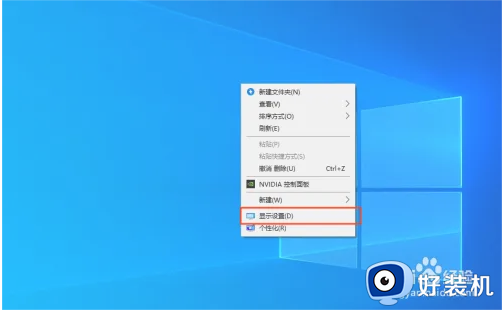
2、在显示页面最左侧的“系统”中,找到下方菜单选择中的“通知与操作”,左键单击确定。
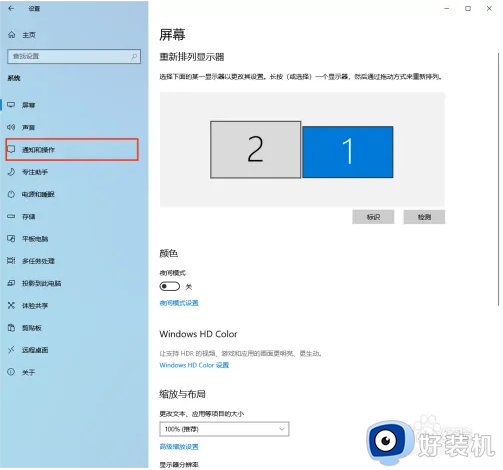
3、此时就能够看见通知的显示栏了,此时的“通知”是开启的,想要关闭通知即点击框选的选择栏。
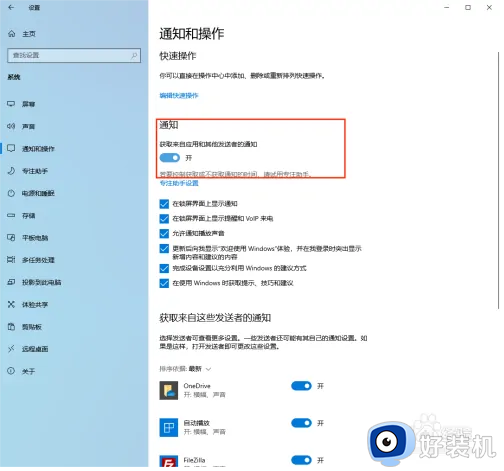
4、这样就完成了系统“通知”的关闭,结果如图所示,同时读者们也可以根据自己的需要开启或关闭某些类别的通知,无需全部关闭。
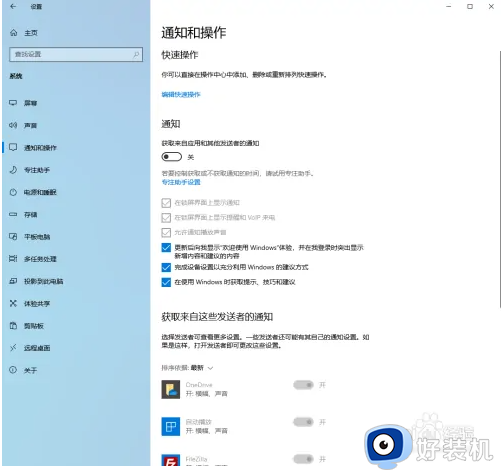
以上就是小编教大家的windows10关闭通知栏设置方法的全部内容,还有不清楚的用户就可以参考一下小编的步骤进行操作,希望能够对大家有所帮助。
windows10通知栏怎么关闭 windows10关闭通知栏设置方法相关教程
- win10关闭通知图标的方法 window10通知图标怎么关闭
- windows10更新怎么关闭自动更新 如何关闭windows10自动更新功能
- win10关不掉通知管理怎么办 win10通知栏关不掉解决方法
- 怎么关闭w10搜索栏 w10下面的搜索如何关闭
- windows10更新并关机怎么关闭 windows10如何关掉更新并关机
- win10管理通知怎么关闭 windows10如何关掉管理通知
- win10怎样关闭任务栏资讯 彻底把win10任务栏资讯关闭的方法
- windows10防火墙关闭是灰色的怎么办 windows10关闭防火墙选项是灰色的解决方法
- windows10关闭自带杀毒软件设置方法 windows10如何关闭自带杀毒软件
- windows10关闭天气怎么操作 关闭Windows10天气功能的方法
- win10拼音打字没有预选框怎么办 win10微软拼音打字没有选字框修复方法
- win10你的电脑不能投影到其他屏幕怎么回事 win10电脑提示你的电脑不能投影到其他屏幕如何处理
- win10任务栏没反应怎么办 win10任务栏无响应如何修复
- win10频繁断网重启才能连上怎么回事?win10老是断网需重启如何解决
- win10批量卸载字体的步骤 win10如何批量卸载字体
- win10配置在哪里看 win10配置怎么看
win10教程推荐
- 1 win10亮度调节失效怎么办 win10亮度调节没有反应处理方法
- 2 win10屏幕分辨率被锁定了怎么解除 win10电脑屏幕分辨率被锁定解决方法
- 3 win10怎么看电脑配置和型号 电脑windows10在哪里看配置
- 4 win10内存16g可用8g怎么办 win10内存16g显示只有8g可用完美解决方法
- 5 win10的ipv4怎么设置地址 win10如何设置ipv4地址
- 6 苹果电脑双系统win10启动不了怎么办 苹果双系统进不去win10系统处理方法
- 7 win10更换系统盘如何设置 win10电脑怎么更换系统盘
- 8 win10输入法没了语言栏也消失了怎么回事 win10输入法语言栏不见了如何解决
- 9 win10资源管理器卡死无响应怎么办 win10资源管理器未响应死机处理方法
- 10 win10没有自带游戏怎么办 win10系统自带游戏隐藏了的解决办法
